Publicación de un correo electrónico para proveedores de servicios de correo electrónico publishing-an-email-to-email-service-providers
Puede publicar boletines en servicios de correo electrónico como ExactTarget y Silverpop Engage. AEM En este documento se describe cómo configurar la publicación de un boletín informativo en estos servicios de correo electrónico de forma que se pueda configurar su publicación.
Para publicar el correo electrónico en el proveedor de servicios de correo electrónico, debe realizar los siguientes pasos:
- Cree un correo electrónico.
- Aplique la configuración del servicio de correo electrónico al correo electrónico.
- Publish el correo electrónico.
Creación de un correo electrónico creating-an-email
Se puede crear un correo electrónico o una newsletter que desee publicar en un servicio de correo electrónico en una campaña utilizando la plantilla Newsletter de Geometrixx. También puede usar la plantilla Correo electrónico de Geometrixx Outdoors. Ejemplo de correo electrónico/newsletter basado en la plantilla Correo electrónico de Geometrixx Outdoors disponible en https://<hostname>:<port>/cf#/content/campaigns/geometrixx-outdoors/e-mails.html.
Para crear un correo electrónico publicado en el servicio de correo electrónico configurado:
- Vaya a Sitios web y luego a Campañas. Seleccione una campaña.
- Haga clic en Nuevo para abrir la ventana Crear página.
- Escriba el título, el nombre y seleccione la plantilla Newsletter de Geometrixx de la lista de plantillas disponibles.
- Haga clic en Crear.
- Abra el correo electrónico creado.
- Cambie al modo de diseño para seleccionar los componentes que desea mostrar en la barra de tareas.
- Cambie al modo de edición y empiece a agregar contenido (texto, imágenes, herramientas de correo electrónico, variables de personalización, etc.) al correo electrónico.
Añadir las herramientas de correo electrónico de ExactTarget al correo electrónico adding-exacttarget-email-tools-to-your-email
El componente Herramientas de correo electrónico para ExactTarget puede agregar más funciones de correo electrónico al correo electrónico/newsletter.
-
Abra un correo electrónico para publicarlo en ExactTarget.
-
Agregue el componente ET - Herramientas de correo electrónico a su página mediante la barra de tareas. Abra el componente en modo de edición.

-
Seleccione una opción del menú Opciones:
-
Publish envía el correo electrónico a ExactTarget.
El correo electrónico con las herramientas de correo electrónico está disponible para su uso en la cuenta configurada de ExactTarget.
-
Las direcciones URL de las herramientas de correo electrónico se reemplazan (en el correo electrónico recibido) por sus valores reales solo cuando se envía un correo electrónico con Envío simple o Envío guiado, pero no con Envío de prueba.
-
Se requieren dos herramientas de correo electrónico: Dirección física de correo (obligatoria) y Centro de perfiles (obligatoria). Cuando el correo electrónico se publica en ExactTarget, estas dos herramientas de correo electrónico se agregan al final de cada correo de forma predeterminada.
Agregar la herramienta Texto y Personalization al correo electrónico adding-text-and-personalization-tool-to-your-e-mail
Puede agregar campos personalizados en un correo electrónico agregando el componente Texto y Personalization a la página:
-
Abra el correo electrónico que va a publicar en el servicio de correo electrónico.
-
Para habilitar el campo de personalización desde el servicio de correo electrónico, añada la configuración del marco de trabajo al configurar el servicio de correo electrónico. Consulte Configuración de Silverpop Engage y Configuración de Exact Target para obtener más información.
-
Agregue el componente Texto y Personalization de la barra de tareas. Este componente forma parte del grupo de newsletter. Abra este componente en modo de edición.

-
Agregue el campo personalizado requerido al texto seleccionando el campo en el menú desplegable y haciendo clic en Insertar.
-
Haga clic en Aceptar para finalizar.
Aplicar la configuración del servicio de correo electrónico a la configuración de correo electrónico applying-e-mail-service-configuration-to-e-mail-settings
Para aplicar la configuración del servicio de correo electrónico a un boletín informativo:
-
Cree una configuración de servicio de correo electrónico.
-
Abra el correo electrónico o la newsletter.
-
Abra la configuración del correo electrónico/newsletter haciendo clic en Configuración o haciendo clic en Propiedades de página en la barra de tareas.
-
Haga clic en Agregar servicio en la ficha Cloud Service. Verá la lista de servicios. Seleccione la configuración necesaria, ya sea ExactTarget o Silverpop, en la lista desplegable.
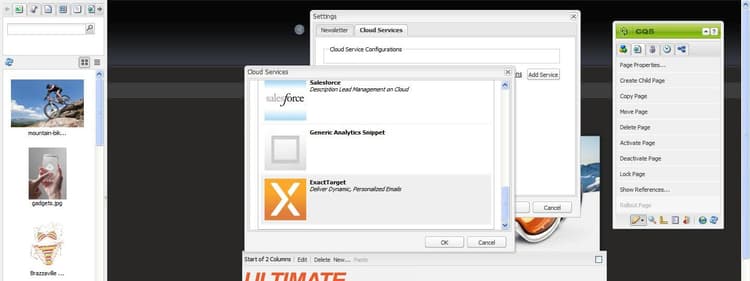
-
Haga clic en OK.
Publicar correos electrónicos en el servicio de correo electrónico publishing-emails-to-email-service
Los correos electrónicos/boletines se pueden publicar en el servicio de correo electrónico siguiendo estos pasos:
-
Abra el correo electrónico.
-
Antes de publicar un correo electrónico, asegúrese de que ha aplicado la configuración correcta a su correo electrónico.
-
Haga clic en Publicar. Se abrirá la ventana Publish Newsletter To E-mail Service Provider.
-
Rellene el campo Nombre de la newsletter. El correo electrónico/newsletter se publica en el proveedor de servicios de correo electrónico con este nombre. AEM En caso de que no se proporcione un nombre de correo electrónico, el correo electrónico se publica con el nombre de página del boletín informativo en la dirección de correo electrónico de la dirección de correo electrónico de la dirección de correo electrónico de.
-
Haga clic en Publicar.
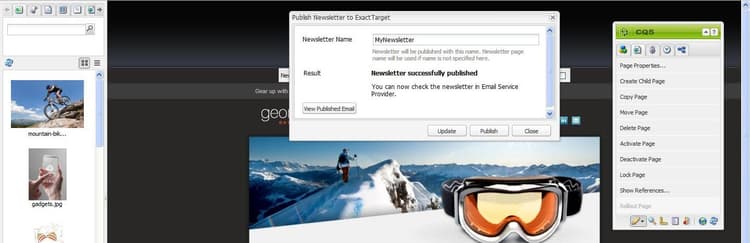
AEM Si se realiza correctamente, la prueba confirma que puede ver el correo electrónico en ExactTarget o en Silverpop Engage.
Si existe ExactTarget, el correo electrónico publicado se puede ver haciendo clic en Ver correo electrónico publicado. Esto lo lleva directamente a la newsletter publicada en ExactTarget (https://members.exacttarget.com/).
Actualizar Un Correo Electrónico Publicado updating-a-published-e-mail
El botón Actualizar del cuadro de diálogo de Publish le permite actualizar una newsletter ya publicada en un proveedor de servicios de correo electrónico. Si la newsletter aún no se ha publicado y se hace clic en el botón Actualizar, se mostrará el mensaje La newsletter no se ha publicado.
Para actualizar un correo electrónico publicado:
-
Abra el correo electrónico o la newsletter que se ha publicado anteriormente en un proveedor de servicios de correo electrónico que desee volver a publicar después de realizar cambios en el correo electrónico o la newsletter.
-
Haga clic en Publicar. Se muestra la ventana Publish Newsletter to Email Service Provider. Haga clic en Actualizar.
Para comprobar si el correo electrónico o la newsletter se han actualizado en ExactTarget, haga clic en Ver correo electrónico publicado. Esto le lleva al correo electrónico publicado en ExactTarget.
Para comprobar si el correo electrónico o la newsletter se han actualizado en el servicio de correo electrónico de Silverpop, visite el sitio de participación de Silverpop.